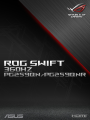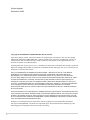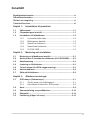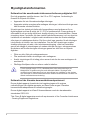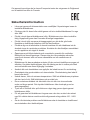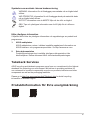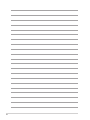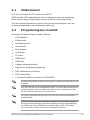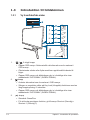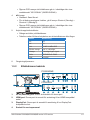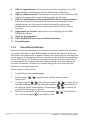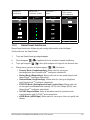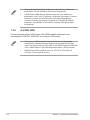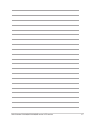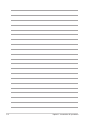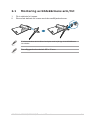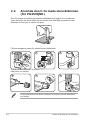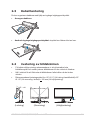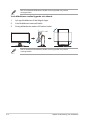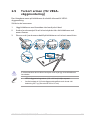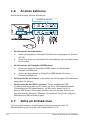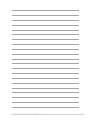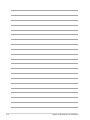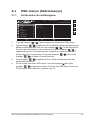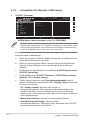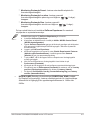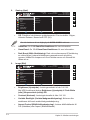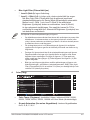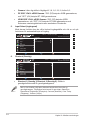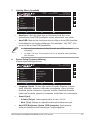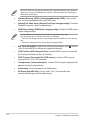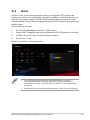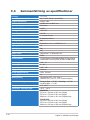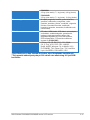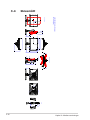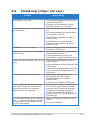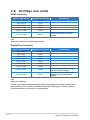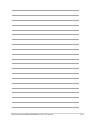Asus ROG SWIFT 360Hz PG259QNR Användarguide
- Kategori
- TV-apparater
- Typ
- Användarguide


ii
Andra utgåvan
November 2020
Copyright © 2020 ASUSTeK COMPUTER INC. Med ensamrätt.
Ingen del av denna manual, inklusive produkter och programvara som beskrivs i den, får utan skriftligt
tillstånd från ASUSTeK COMPUTER INC. ("ASUS") reproduceras, överföras, transkriberas, sparas i ett
sökbart system eller översättas till något språk oavsett form eller metod, förutom dokumentation som
förvaras av köparen som säkerhetskopia.
Produktgaranti eller service ges inte om: (1) produkten har reparerats, modierats eller ändrats, såvida inte
ASUS har skriftligen tillåtit sådana reparationer, modikationer eller ändringar, eller (2) om serienumret på
produkten har förstörts eller saknas.
ASUS TILLHANDAHÅLLER DENNA BRUKSANVISNING "I BEFINTLIGT SKICK" UTAN NÅGRA
SOM HELST UTTALADE ELLER UNDERFÖRSTÅDDA GARANTIER, INKLUSIVE MEN INTE
BEGRÄNSAT TILL UNDERFÖRSTÅDDA GARANTIER OM ELLER VILLKOR FÖR SÄLJBARHET
ELLER LÄMPLIGHET FÖR ETT VISST SYFTE. UNDER INGA OMSTÄNDIGHETER SKA ASUS, DESS
STYRELSELEDAMÖTER, CHEFER, ANSTÄLLDA ELLER AGENTER HÅLLAS ANSVARIGA FÖR
INDIREKTA, SPECIELLA ELLER FÖLJDSKADESTÅND (INKLUSIVE SKADESTÅND FÖR FÖRLUST
AV VINST, AFFÄRSVERKSAMHET, ANVÄNDNING ELLER DATA, AVBROTT I AFFÄRSVERKSAMHET
OCH LIKNANDE) ÄVEN OM ASUS HAR INFORMERATS OM MÖJLIGHETEN ATT SÅDANA
SKADESTÅND KAN UPPSTÅ SOM ETT RESULTAT AV DEFEKTER ELLER FEL I DENNA HANDBOK
ELLER PRODUKT.
SPECIFIKATIONER OCH INFORMATION I DENNA HANDBOK GES ENDAST I INFORMATIONSSYFTE
OCH KAN NÄR SOM HELST ÄNDRAS UTAN FÖREGÅENDE MEDDELANDE, OCH SKA INTE TOLKAS
SOM ETT ÅTAGANDE AV ASUS. ASUS PÅTAR SIG INGET ANSVAR ELLER SKYLDIGHET FÖR FEL
ELLER ORIKTIGHETER SOM KAN FÖREKOMMA I DENNA HANDBOK, INKLUSIVE DE PRODUKTER
OCH DEN MJUKVARA SOM BESKRIVS HÄRI.
Produkter och företagsnamn som förekommer i denna handbok kan vara registrerade varumärken
eller upphovsrättsskyddade, och tillhör sina respektive ägare. De används endast i identierings- eller
förklaringssyfte och till ägarens fördel utan avsikt om intrång.

iii
Innehåll
1.3.1 Vy framifrån/från sidan .................................................... 1-2
1.3.2 Bildskärmens baksida ..................................................... 1-3
1.3.3 GamePlus-funktionen ..................................................... 1-4
1.3.4 GameVisual-funktionen ................................................... 1-5
1.3.5 G-SYNC HDR ................................................................. 1-6
3.1.1 Så här ändrar du inställningarna ..................................... 3-1
3.1.2 Introduktion till alternativ i OSD-menyn ........................... 3-2

iv
Myndighetsinformation
Den här apparaten uppfyller kraven i del 15 av FCC-reglerna. Användning är
föremål för följande två villkor:
• Apparaten får inte förorsaka skadliga störningar
• Apparaten måste acceptera alla mottagna störningar, inklusive störningar som
kan förorsaka oönskad funktion.
Utrustningen har testats och befunnits överenstämma med gränserna för en
digital apparat av klass B enligt del 15 i FCC:s bestämmelser. Dessa gränser är
utformade för att ge rimligt skydd mot skadlig störning i en heminstallation. Denna
utrustning alstrar, använder och kan utstråla radiofrekvensenergi, och om den inte
installeras och används i enlighet med instruktionerna kan den orsaka skadliga
störningar på radiokommunikation. Det nns dock inga garantier för att störningar
inte kommer att inträffa i en viss installation. Om den här utrustningen orsakar
skadliga störningar på radio- eller televisionsmottagning, vilket kan fastställas
genom att stänga av utrustningen och sedan sätta på den igen, rekommenderas
användaren att försöka korrigera störningen genom en eller era av följande
åtgärder:
• Rikta om eller ytta på mottagarantennen.
• Öka avståndet mellan utrustningen och mottagaren.
• Anslut utrustningen till ett uttag på en annan krets än den som mottagaren är
ansluten till.
• Rådfråga försäljaren eller en erfaren radio/tv-tekniker.
För att uppfylla kraven i FCC:s bestämmelser krävs att anslutningen av
bildskärmen till grakkortet görs med skärmade kablar. Ändringar eller
modieringar av apparaten som inte uttryckligen har godkänts av den instans
som ansvarar för överensstämmelse kan medföra att användaren förverkar sin
rätt att använda denna utrustning.
Denna digitala apparat överskrider inte begränsningarna för avgivna
radiostörningar från digitala apparater av Klass B som anges i Kanadas
kommunikationsdepartements radiostörningsregler.
Denna digitala apparat av Klass B överenstämmer med den kanadensiska
standarden ICES-003.
This Class B digital apparatus meets all requirements of the Canadian Interference
- Causing Equipment Regulations.

v
Cet appareil numérique de la classe B respecte toutes les exigences du Réglement
sur le matériel brouiller du Canada.
Säkerhetsinformation
• Läs noga igenom all dokumentation som medföljde i förpackningen innan du
installerar bildskärmen.
• Förebygg risk för brand eller elstöt genom att inte utsätta bildskärmen för regn
eller väta.
• Försök inte att öppna bildskärmens hölje. Bildskärmens inre delar innehåller
farlig högspänning som kan förorsaka allvarliga kroppskador.
• Försök inte att själv reparera strömaggregatet om det skulle gå sönder.
Kontakta en kvalicerad tekniker eller din återförsäljare.
• Försäkra dig om att alla kablar är korrekt anslutna och att elkablarna inte är
skadade innan du använder produkten. Kontakta din återförsäljare omedelbart
om du upptäcker att något är skadat.
• Öppningarna på höljets baksida och ovansida är avsedda för ventilation.
Blockera inte dessa öppningar. Placera inte den här produkten nära eller
ovanför ett element eller en annan värmekälla om inte ventilationen är
tillräcklig.
• Bildskärmen får bara användas ansluten till den sorts strömkälla som anges på
etiketten. Kontakta återförsäljaren eller ditt elbolag om du är osäker på vilken
sorts strömkälla som nns tillgänglig i bostaden.
• Använd rätt sorts kontaktdon som uppfyller de lokala kraven för användning.
• Överbelasta inte grenkontakter och skarvsladdar. Överbelastning kan leda till
brand eller elstöt.
• Undvik damm, fukt och extrema temperaturer. Ställ inte bildskärmen på platser
där den kan bli våt. Ställ bildskärmen på en stabil yta.
• Dra ur enhetens nätkabel vid åskväder eller när den inte ska användas
under en längre period. Det skyddar bildskärmen från skada på grund av
spänningssprång.
• Tryck inte in föremål eller spill vätska av något slag genom öppningarna i
bildskärmens hölje.
• För att garantera att bildskärmen fungerar som den ska, använd den enbart
med UL-märkta datorer med korrekt kongurerade uttag märkta 100 - 240V
AC.
• Om du får tekniska problem med bildskärmen ska du kontakta en kvalicerad
servicetekniker eller återförsäljaren.

vi
• Om volymkontrollen eller frekvensnivåerna ändras till andra inställningar än
mittenläget kan utspänningen till hörlurarna/öronsnäckorna ökas och därmed
också ljudtrycksnivån.
• Adaptern är endast avsedd för denna bildskärm; använd den inte för andra
ändamål.
Enheten använder ett av följande nätaggregat:
- Tillverkare: Delta Electronics Inc., Modell: ADP-90LE B, ADP-90YD B
Denna symbol med den överkorsade soptunnan betyder att produkten
(elektrisk och elektronisk utrustning samt knappcellsbatterier som innehåller
kvicksilver) inte får kastas i de vanliga hushållssoporna. Kontrollera de lokala
bestämmelserna för hantering av uttjänt elektronisk och elektrisk utrustning.
Skötsel och rengöring
• Innan du lyfter eller yttar på bildskärmen är det bäst om du kopplar ur kablarna
och nätsladden. Använd korrekt lyftteknik när du yttar på bildskärmen. När
du ska lyfta eller bära bildskärmen, håll den i kanterna. Lyft inte bildskärmen i
stativet eller kabeln.
• Rengöring. Stäng av bildskärmen och koppla från nätkabeln. Rengör
bildskärmens yta med en luddfri, mjuk trasa. Besvärliga äckar kan tas bort
med en trasa som fuktats med ett milt rengöringsmedel.
• Använd inte rengöringsmedel som innehåller alkohol eller aceton. Använd ett
rengöringsmedel som är avsett att användas på bildskärmen. Spruta aldrig
rengöringsmedel direkt på skärmen eftersom det kan droppa in i bildskärmen
och leda till elektriska stötar.
• Skärmen kan imra när den först används på grund av egenskaperna hos
uorescerande ljus. Stäng av bildskärmen med av/på-knappen och sätt sedan
på den igen för att se till att imret försvinner.
• Skärmens ljusstyrka kan variera något över skärmen beroende på vilket
skrivbordsmönster som används.
• När samma bild har visats i era timmar kan en efterbild vara kvar på skärmen
när nästa bild visas. Skärmen återhämtar sig långsamt, eller så kan du stänga
av skärmen med av/på-knappen i era timmar.
• Om bildskärmen blir svart, blinkar eller inte längre fungerar ska du kontakta
återförsäljaren eller servicecentret för reparation. Försök inte att reparera
bildskärmen själv!

vii
Symboler som används i denna bruksanvisning
VARNING: Information för att förebygga personskada när en åtgärd skall
utföras.
VAR FÖRSIKTIG: Information för att förebygga skada på materiella delar
när en åtgärd skall utföras.
VIKTIGT: Information som du MÅSTE följa när du utför en åtgärd.
OBS: Tips och ytterligare information som är till hjälp för att utföra en
åtgärd.
Hitta ytterligare information
I följande källor hittar du ytterligare information och uppdateringar av produkt och
programvara.
1. ASUS webbplatser
ASUS webbplatser runtom i världen innehåller uppdaterad information om
ASUS hårdvaru- och programvaruprodukter. Se http://www.asus.com.
2. Extra dokumentation
Produktförpackningen kan innehålla ytterligare dokumentation från
återförsäljaren. Dessa dokument tillhör inte standardförpackningen.
Takeback Services
ASUS recycling and takeback programs come from our commitment to the highest
standards for protecting our environment. We believe in providing solutions for
our customers to be able to responsibly recycle our products, batteries and other
components as well as the packaging materials.
Please go to http://csr.asus.com/english/Takeback.htm for detail recycling
information in different region.
Produktinformation för EU:s energimärkning

viii

1-1ASUS 360Hz PG259QN/PG259QNR-serien LCD-monitor
1.1 Välkommen!
Tack för att du köpte en LCD-monitor från ASUS®!
ASUS senaste LCD-bredbildsskärm har en tydligare, bredare och ljusstarkare
skärm med en lång rad egenskaper som ger en förhöjd visuell upplevelse.
Tack vare dessa egenskaper kan du dra full nytta av bekvämligheten och den
njutbara synupplevelsen som bildskärmen bjuder på!
1.2 Förpackningens innehåll
Kontrollera att förpackningen innehåller följande:
LCD-bildskärm
Bildskärmsfot
Snabbstartsguide
Garantisedel
Strömadapter
Strömkabel
DP-kabel
HDMI-kabel
USB-kabel
Ingångs-/utgångsportskydd
Rapport från färgkalibreringstestning
ROG välkomstkort med kuvert
ROG-klistermärke
C-formad skruvklämma (endast för PG259QNR)
Kontakta inköpsstället omedelbart om något av ovanstående objekt saknas eller
är skadat.
Välj "ON" (PÅ) när du ser meddelandet "AURA", om du vill aktivera lampan på
den bakre panelen. Om du avaktiverar funktionen men vill aktivera den igen
senare använder OSD-menyn för att slå på den.
Om ingen signal detekteras på cirka 10 minuter går monitorn automatiskt in i
energisparläge.
Skärmens Gsync-modul kan fortsätta att fungera efter att skärmen stängts av.
När funktionerna DisplayPort Deep Sleep (DisplayPort-Djupt energisparläge)
och HDMI Deep Sleep (HDMI-Djupt energisparläge) är “ON” (PÅ), stängs
Gsync-modulen av efter 9 minuter när du stänger av skärmen.

1-2 Kapitel 1: Introduktion till produkten
1.3 Introduktion till bildskärmen
1
2
3
4
5
6
1. ( 5-vägs)-knapp
• Öppnar OSD-menyn. Aktiverar/utför det alternativ som är markerat i
OSD-menyn.
• Ökar/minskar värden eller flyttar markören uppåt/neråt/åt vänster/åt
höger.
• Öppnar OSD-menyn när bildskärmen går in i vänteläge eller visar
meddelandet "NO SIGNAL" (INGEN SIGNAL).
2. -knapp
• Avslutar alternativet som är markerat i OSD-menyn.
• Stänger av respektive sätter på Key Lock (Knapplås)-funktionen med en
lång knapptryckning i 5 sekunder.
• Öppnar OSD-menyn när bildskärmen går in i vänteläge eller visar
meddelandet "NO SIGNAL" (INGEN SIGNAL).
3. -knapp
• Standard: GamePlus.
• För att ändra genvägens funktion, gå till menyn Shortcut (Genväg) >
Shortcut 1 (Genväg 1).

1-3ASUS 360Hz PG259QN/PG259QNR-serien LCD-monitor
• Öppnar OSD-menyn när bildskärmen går in i vänteläge eller visar
meddelandet "NO SIGNAL" (INGEN SIGNAL).
4. -knapp
• Standard: GameVisual.
• För att ändra genvägens funktion, gå till menyn Shortcut (Genväg) >
Shortcut 2 (Genväg 2).
• Öppnar OSD-menyn när bildskärmen går in i vänteläge eller visar
meddelandet "NO SIGNAL" (INGEN SIGNAL).
5. Av/på-knapp/strömindikator
• Stänger av/sätter på bildskärmen.
• Tabellen nedan förklarar betydelsen av strömindikatorns olika färger.
Vit PÅ
AV AV
Gul ULMB/ ULMB+HDR
Blinkar orange Går in i vänteläge
Orange Vänteläge/ingen signal
Grön HDR/HDR+G-SYNC
Röd G-SYNC
6. Omgivningsljussensor.
11
10
PG259QN
PG259QNR
4 5 86 9
4 5 86 7 9
Anslut strömkabeln till denna port.
. Denna port är avsedd för anslutning till en HDMI-kompatibel
enhet.
Denna port är avsedd för anslutning till en DisplayPort-
kompatibel enhet.

1-4 Kapitel 1: Introduktion till produkten
5. USB 3.0 uppströmsport. Denna port är avsedd för anslutning till en USB-
uppströmskabel. Anslutningen aktiverar bildskärmens USB-portar.
6. USB 3.0 nedströmsportar. Dessa portar är avsedda för att anslutas till USB-
enheter som tangentbord, möss, lagringsenheter och liknande.
7. USB 3.0 nedströmsport (röd port) med NVIDIA Reflex Latency Analyzer.
Porten är avsedd för anslutning till USB-enheter som tangentbord/möss,
lagringsenheter osv. Denna port är särskilt avsedd för anslutning till
sladdbunden eller trådlös mus för aktivering av NVIDIA Reflex Latency
Analyzer.
8. Utgångsport för hörlurar. Denna port är bara tillgänglig när en HDMI/
DPkabel är ansluten.
9. Skåra för Kensingtonlås.
10. AURA RGB/AURA Sync (styrs av AURA-mjukvaran).
11. Kontrollknappar.
1.3.3 GamePlus-funktionen
GamePlus-funktionen erbjuder ett antal verktyg och bättre spelmiljö för användare
som spelar olika typer av spel. Bildöverlägget med sikte låter dig välja det av sex
olika sikten som passar bäst för spelet du spelar. Det nns också en överlagd timer
och ett stoppur du kan placera till vänster på skärmen för att hålla koll på speltiden,
och en FPS-räknare (FPS=bildrutor per sekund) som gör att du kan hålla koll på
hur jämnt spelet körs. Display Alignment (Skärmrättning) visar rättningslinjer på
fyra sidor av skärmen: ett enkelt och smidigt verktyg när du vill rada upp era
bildskärmar med perfekt precision.
Så här aktiverar du GamePlus:
1. Tryck på GamePlus-snabbknappen.
2. Flytta knappen ( ) uppåt/neråt för att välja mellan de olika
funktionerna.
3. Tryck på knappen ( ) eller flytta på knappen ( ) åt höger för att
bekräfta funktionen du har valt, och flytta knappen ( ) uppåt/neråt för
att navigera genom inställningarna. Flytta knappen ( ) åt vänster för
att gå bakåt, stänga av och avsluta.
4. Markera önskad inställning och tryck på knappen ( ) för att aktivera
den. Tryck på knappen för att avaktivera den.

1-5ASUS 360Hz PG259QN/PG259QNR-serien LCD-monitor
GamePlus
huvudmeny
GamePlus —
Crosshair (Sikte)
GamePlus —
Timer
GamePlus —
FPS counter
(FPS-räknare)
NEXT BACK/EXIT
GamePlus
Crosshair
Timer
Stopwatch
FPS Counter
Display Alignment
(Practice Mode)
FPS
NEXT BACK/EXIT
GamePlus
NEXT BACK/EXIT
GamePlus
NEXT BACK/EXIT
GamePlus
FPS
GameVisual-funktionen hjälper dig att smidigt välja mellan olika bildlägen.
Så här aktiverar du GameVisual:
1. Tryck på GameVisual-genvägsknappen
2. Flytta knappen ( ) uppåt/neråt för att markera önskad inställning.
3. Tryck på knappen ( ) eller flytta knappen åt höger för att aktivera den.
4. Stäng menyn genom att flytta knappen ( ) åt vänster.
: Bästa valet för visning av
landskapsfoton med GameVisualTM intelligent videoteknik.
: Bästa valet när du ska spela bilspel med
GameVisualTM intelligent videoteknik.
: Bästa valet för visning av långfilmer
med GameVisualTM intelligent videoteknik.
: Bästa valet när
du ska spela realtidsbaserade strategi- (RTS) eller rollspel (RPG) med
GameVisualTM intelligent videoteknik.
: Detta är det bästa valet för professionella
e-sportspelare med G-SYNC®-processorteknik.
: Bästa valet för visning av foton och grafik från
datorer.

1-6 Kapitel 1: Introduktion till produkten
• I Racing Mode (Bilspelsläge) är följande funktion(er) inte ställbara av
användaren: Six-axis Saturation (Sex axlars färgmättnad).
• I sRGB Mode (sRGB-läge) är följande funktion(er) inte ställbara av
användaren: Color Temp. (Färgtemp.), Brightness (Ljusstyrka), Contrast
(Kontrast), Gamma, Six-axis Saturation (Sex axlars färgmättnad).
• I Scenery/Cinema mode (lägena Landskap och Långlm) är följande
funktion(er) inte ställbara av användaren: Gamma, Dark Boost (Mörk
förstärkning).
Denna bildskärm stöder HDR-format. När HDR-innehåll detekteras visas
meddelandet "HDR ON" (HDR PÅ) och visas på OSD-menyn.
• Vid visning av HDR-innehåll är följande funktioner inte tillgängliga:
GameVisual, Variable Backlight (Variabel bakgrundsbelysning), Blue
Light Filter (Filtrera blått ljus), DP SDR YCbCr sRGB Gamma, HDMI SDR
YCbCr sRGB Gamma, Auto SDR Brightness (Autom. SDR-ljusstyrka).
• NVIDIA Pascal GPU grakkort som t.ex. GTX1070, GTX1080 och
GTX1080 Ti eller högre är ett krav.

1-7ASUS 360Hz PG259QN/PG259QNR-serien LCD-monitor

1-8 Kapitel 1: Introduktion till produkten

2-1ASUS 360Hz PG259QN/PG259QNR-serien LCD-monitor
2.1 Montering av bildskärmens arm/fot
1. För in stativets fot i armen.
2. Skruva fast stativets fot i armen med den medföljande skruven.
Vi rekommenderar att du täcker bordsytan med mjukt tyg så att bildskärmen
inte skadas.
Grundläggande skruvstorlek: M6 x 15 mm.

2-2 Kapitel 2: Montering och installation
2.2 Använda den C-formade skruvklämman
(för PG259QNR)
Den C-formade skruvklämman ansluter bildskärmen till upp till 8 cm tjocka ytor.
Innan du börjar ska du försäkra dig om att det nns tillräckligt utrymme för hela
klämman och att ytan är robust och plan.
Följ anvisningarna nedan för montering av bildskärmen.
4
3
2
4cm
6cm
8cm
1
2
6
5
3
1
2
1
*Lossa på skruven innan du tar bort
klämmans inre hållare.
Vi rekommenderar att du täcker bordsytan med mjukt tyg så att bildskärmen
inte skadas.

2-3ASUS 360Hz PG259QN/PG259QNR-serien LCD-monitor
2.3 Kabelhantering
Du kan organisera kablarna med hjälp av ingångs-/utgångsportskyddet.
skyddet kan fästas eller tas loss.
2.4 Justering av bildskärmen
• För bästa möjliga visning rekommenderar vi att du betraktar hela
bildskärmsytan och sedan justerar bildskärmen till den vinkel du föredrar.
• Håll i stativet för att förhindra att bildskärmen faller/välter när du ändrar
vinkeln.
• Rekommenderad justeringsvinkel är +20˚ till -5˚ (för lutning framåt/bakåt)/+25˚
till -25˚ (för snurrning i sidled)/ +120 mm (för höjdjustering).
120mm
25° 0° 25 °
-5° ~ +20°
(Lutning) (Snurrning) (Höjdjustering)

2-4 Kapitel 2: Montering och installation
Det är normalt att bildskärmen skakar en aning medan du justerar
visningsvinkeln.
1. Lyft upp bildskärmen till det högsta läget.
2. Luta bildskärmen maximalt bakåt.
3. Sväng bildskärmen medurs till önskad vinkel.
-5° ~ +20°
0°
90°
0°
90°
Det är normalt att bildskärmen skakar en aning medan du justerar
visningsvinkeln.
Sidan laddas...
Sidan laddas...
Sidan laddas...
Sidan laddas...
Sidan laddas...
Sidan laddas...
Sidan laddas...
Sidan laddas...
Sidan laddas...
Sidan laddas...
Sidan laddas...
Sidan laddas...
Sidan laddas...
Sidan laddas...
Sidan laddas...
Sidan laddas...
Sidan laddas...
Sidan laddas...
Sidan laddas...
Sidan laddas...
-
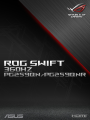 1
1
-
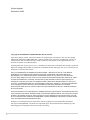 2
2
-
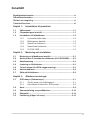 3
3
-
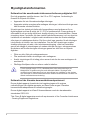 4
4
-
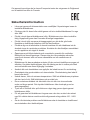 5
5
-
 6
6
-
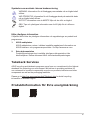 7
7
-
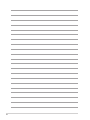 8
8
-
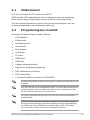 9
9
-
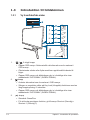 10
10
-
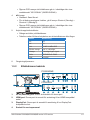 11
11
-
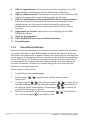 12
12
-
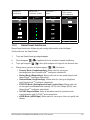 13
13
-
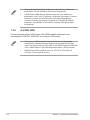 14
14
-
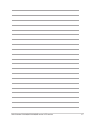 15
15
-
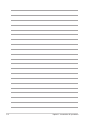 16
16
-
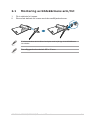 17
17
-
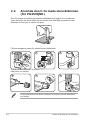 18
18
-
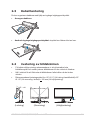 19
19
-
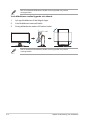 20
20
-
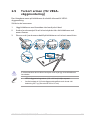 21
21
-
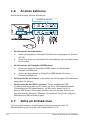 22
22
-
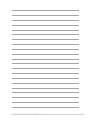 23
23
-
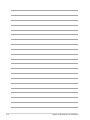 24
24
-
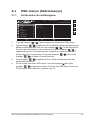 25
25
-
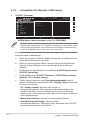 26
26
-
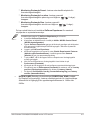 27
27
-
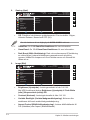 28
28
-
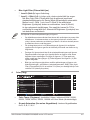 29
29
-
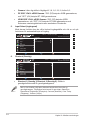 30
30
-
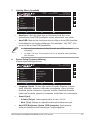 31
31
-
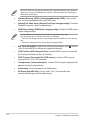 32
32
-
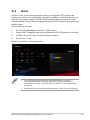 33
33
-
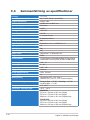 34
34
-
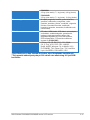 35
35
-
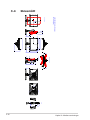 36
36
-
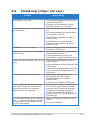 37
37
-
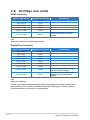 38
38
-
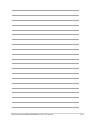 39
39
-
 40
40
Asus ROG SWIFT 360Hz PG259QNR Användarguide
- Kategori
- TV-apparater
- Typ
- Användarguide
Relaterade papper
-
Asus ROG Swift Pro PG248QP Användarguide
-
Asus ROG Swift PG32UQXR Användarguide
-
Asus TUF Gaming VG27AQZ Användarguide
-
Asus ProArt Display PA34VCNV Användarguide
-
Asus TUF Gaming VG27AQ3A Användarguide
-
Asus TUF Gaming VG34VQL3A Användarguide
-
Asus C2221HE Användarguide
-
Asus ROG Swift OLED PG49WCD Användarguide
-
Asus TUF Gaming VG249Q3A Användarguide
-
Asus VA32UQSB Användarguide